Vanligvis, når du sletter en fil fra systemet, blir den lagret i papirkurven. Basert på innstillingene for papirkurven, blir filen automatisk slettet fra systemet etter en stund. I mellomtiden, hvis du vil gjenopprette filen, kan du gjøre det. For det meste, når du prøver å slette en stor fil fra systemet, ser du at en dialogboks dukker opp som sier -
Denne filen er for stor til å resirkulere. Vil du slette den permanent?
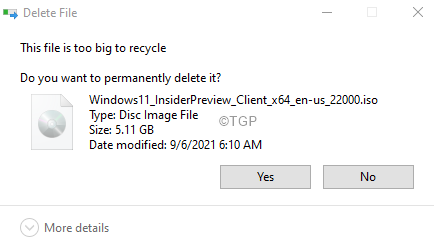
Du kan velge Ja eller Nei basert på dine preferanser. Hvis du klikker på Ja, blir filen slettet permanent fra systemet. Den blir ikke lagret i papirkurven.
Grunner til å se meldingen ovenfor:
- Den tildelte størrelsen for papirkurven er mindre enn størrelsen på filen som skal slettes.
- Det er ikke ledig plass til å lagre filen i papirkurven.
Hvis du ser denne meldingen mens du sletter og du er OK med å slette filene permanent fra systemet, kan du prøve følgende
- Klikk på Ja -knappen fra bekreftelsesdialogen ovenfor.
- Klikk på filen som skal slettes. Trykk på tastene Shift+ Slett samtidig.
Hvis du ikke vil at filene skal slettes permanent fra systemet og vil lagre dem i papirkurven en stund, kan du prøve følgende reparasjoner:
Fix 1: Frigjør plass i papirkurven
Feilmeldingen vises når papirkurven ikke har nok ledig plass til å lagre filen. Å rydde opp litt plass ville hjelpe.
Trinn 1: Åpne papirkurven.
Steg 2: Velg filene som ikke lenger kreves.
Trinn 3: Høyreklikk og Slett filene.
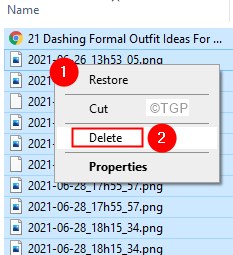
Trinn 4: Hvis du vil slette alle filene fra skuffen, klikker du på toppmenyen Papirkurvverktøy
Trinn 5: Klikk på Tøm papirkurven
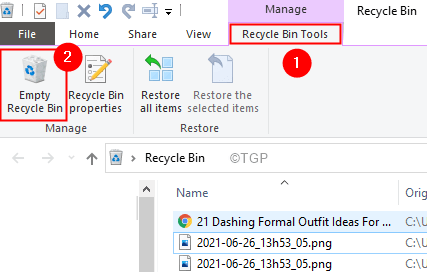
Trinn 6: Prøv å slette filen igjen.
Hvis dette ikke hjelper, kan du prøve neste løsning.
Fix 2: Endre størrelsen som er tildelt papirkurven
Trinn 1: Åpne papirkurven.
Trinn 2: Klikk på Egenskaper -ikon som vist på skjermbildet nedenfor.
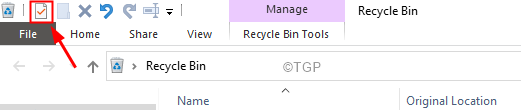
Trinn 3: Velg Plasseringen av papirkurven
Trinn 4: I vinduet Egenskaper, under Innstillinger for det valgte stedet delen, klikk på Tilpasset størrelse
Trinn 5: Skriv inn størrelsen du vil tildele i MB.
MERK: Størrelsen skal være mer enn størrelsen på filen du vil slette.
Trinn 6: Klikk på Søke om og klikk deretter på OK
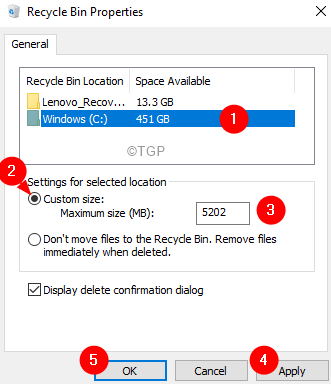
Trinn 7: Prøv nå å slette filen.
Det er alt
Vi håper denne artikkelen har vært informativ. Takk for at du leser.
Kommenter gjerne og gi oss beskjed hvis du synes dette var nyttig.
Følg med for flere tips og triks.


